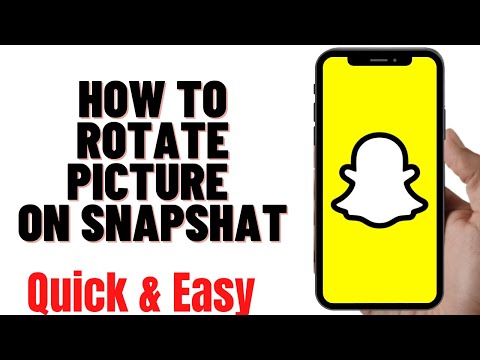Šis „wikiHow“moko jus, kaip sukurti „Twitch“emocijas naudojant GIMP grafikos redaktorių. Kol esate „Twitch“filialas ar partneris, galite kurti ir įkelti savo pasirinktines šypsenėles tiesiai „Twitch“prietaisų skydelyje.
Žingsniai
1 dalis iš 2: GIMP naudojimas

1 veiksmas. Įdiekite GIMP iš
GIMP yra nemokama „Photoshop“versija ir nuotraukų redaktorius, kuris leis jums sukurti savo vaizdus.
- Galite naudoti bet kurį norimą vaizdo redaktorių, jei jis palaiko skaidrų foną. Deja, „MS Paint“to nepalaiko.
- Norėdami sužinoti daugiau apie GIMP diegimą, žr. Kaip įdiegti GIMP.

Žingsnis 2. Atidarykite GIMP
Tai rasite meniu Pradėti arba Programos.

Žingsnis 3. Spustelėkite skirtuką Failas
Šį meniu rasite ekrano viršuje arba programos lango viršuje. Meniu iškris.

Žingsnis 4. Spustelėkite Naujas

Žingsnis 5. Įveskite „112“į plotį ir „112“į aukštį
Tai sukurs kvadratinę drobę. Nors gaminate 3 skirtingus dydžius, norite pradėti nuo didžiausio iš trijų, kad keisdami dydžio santykį išlaikytumėte tą patį.

Žingsnis 6. Spustelėkite Išplėstinės parinktys
Tai išplės kūrimo meniu.

Žingsnis 7. Spustelėkite Skaidrumas skiltyje „Užpildyti:
„Dėl to fonas bus skaidrus.

Žingsnis 8. Sukurkite savo emote
Norėdami sužinoti daugiau apie programos naudojimą, galite naudoti „wikiHow“naudodami GIMP.
Jei norite naudoti jau turimą vaizdą, galite jį atidaryti, nukopijuoti ir įklijuoti ant drobės

Žingsnis 9. Spustelėkite skirtuką Failas
Šį meniu rasite ekrano viršuje arba programos lango viršuje. Meniu iškris.

Žingsnis 10. Spustelėkite Išsaugoti kaip
Turėsite išsaugoti jį kaip-p.webp
- Įsitikinkite, kad failo dydis yra mažesnis nei 25 kb.
- Pavadinkite savo failą kažkuo, ką prisiminsite, pvz., 112x112 failo „112image“.

Žingsnis 11. Pakeiskite vaizdo dydį, kad padarytumėte kitą emociją
Kadangi jums reikės visų 3 dydžių (112 x 112, 56 x 56 ir 28 x 28), turėsite kelis kartus pakeisti savo darbo dydį.
- Spustelėkite Vaizdas skirtuką ir pasirinkite Drobė Dydis…. Pasirodys naujas langas.
- Įveskite „56“ Plotis ir „56“ Aukštis.
- Spustelėkite Pakeisti dydį.

Žingsnis 12. Spustelėkite skirtuką Failas
Šį meniu rasite ekrano viršuje arba programos lango viršuje. Meniu iškris.

Žingsnis 13. Spustelėkite Išsaugoti kaip
Turėsite išsaugoti jį kaip-p.webp
- Įsitikinkite, kad failo dydis yra mažesnis nei 25 kb.
- Pavadinkite sukurtus emote failus, ką prisiminsite, pvz., „56x56“failo „56image“.

Žingsnis 14. Dar kartą pakeiskite paskutinio nuotolio vaizdo dydį
Sukūrėte 112x112 ir 56x56 emote dydį, todėl turėsite padaryti 28x28 emote.
- Spustelėkite Vaizdas skirtuką ir pasirinkite Drobė Dydis…. Pasirodys naujas langas.
- Įveskite „28“ Plotis ir „28“ Aukštis.
- Spustelėkite Pakeisti dydį.

Žingsnis 15. Spustelėkite skirtuką Failas
Šį meniu rasite ekrano viršuje arba programos lango viršuje. Meniu iškris.

Žingsnis 16. Norėdami išsaugoti failą, spustelėkite Išsaugoti kaip
Turėsite išsaugoti jį kaip-p.webp
- Įsitikinkite, kad failo dydis yra mažesnis nei 25 kb.
- Pavadinkite sukurtus nuotolinius failus taip, kaip prisiminsite, pvz., „28 vaizdas“58 x 28 failui.
2 dalis iš 2: Įkėlimas į „Twitch“

Žingsnis 1. Atidarykite „Twitch“
Tai galite rasti meniu Pradėti arba Programos.
Tik filialai ir partneriai gali įkelti pasirinktines emocijas

Žingsnis 2. Spustelėkite savo profilio piktogramą
Tai rasite viršutiniame dešiniajame programos lango kampe ir išskleidžiamasis meniu.

Žingsnis 3. Spustelėkite Prietaisų skydelis arba Kūrėjų informacijos suvestinė.
Būsite nukreipti į naują puslapį.

Žingsnis 4. Spustelėkite Partnerių/partnerių nustatymai
Tai pamatysite kairiajame meniu, antraštėje „Nustatymai“.

Žingsnis 5. Spustelėkite „Emotes“
Tai pamatysite savo programos lango centre po antrašte „Prenumerata“.

Žingsnis 6. Spustelėkite Redaguoti
Skiltis „Įkelti emocijas“bus išstumta, o spustelėję pliuso ženklą (+) emote laukelyje galėsite pasirinkti įkeliamą vaizdą.
- Pamatysite 1 pakopos, 2 pakopos ir 3 pakopos skirtukus. Tai yra pakopų vartotojai, kuriuos prenumeruoja, ir tai yra emocijos, prie kurių jie turi prieigą, ir lygių procesas.
- Jei nesate „Twitch“partneris ar partneris, galite naudoti pasirinktines emocijas savo kanale naudodami savo interneto naršyklės BBTV plėtinį, kurį galite rasti adresu